Heim >System-Tutorial >Windows-Serie >Festlegen der Methode zum Deaktivieren/Aktivieren der obligatorischen Signatur des Win11-Systemtreibers
Festlegen der Methode zum Deaktivieren/Aktivieren der obligatorischen Signatur des Win11-Systemtreibers
- PHPznach vorne
- 2024-02-13 22:45:232038Durchsuche
Der PHP-Editor Xigua stellt Ihnen die Einstellungsmethode zum Deaktivieren/Aktivieren der obligatorischen Signatur des Win11-Systemtreibers vor. Im Win11-System ist die Treibersignaturfunktion aufgrund der Verbesserung der Sicherheit standardmäßig aktiviert, was dazu führen kann, dass einige alte oder nicht zertifizierte Treiber von Microsoft nicht installiert und normal verwendet werden können. Manchmal müssen wir diese Treiber jedoch verwenden und daher die Durchsetzung der Treibersignatur deaktivieren. Als nächstes werde ich Ihnen im Detail vorstellen, wie Sie die Durchsetzung der Treibersignatur im Win11-System deaktivieren oder aktivieren, um Ihnen bei der Lösung damit verbundener Probleme zu helfen.
So deaktivieren/aktivieren Sie die erzwungene Signatur des Win11-Systemtreibers
1. Öffnen Sie zunächst „Einstellungen“ über das Startmenü (wie im Bild gezeigt).
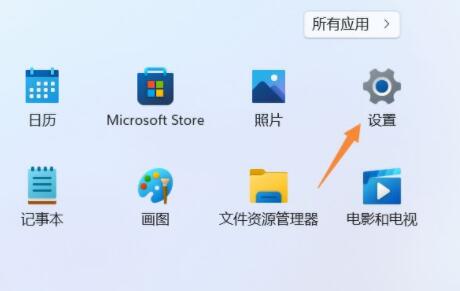
2. Öffnen Sie dann die Option „Wiederherstellen“ in den Einstellungen (wie im Bild gezeigt).

3. Geben Sie dann die Einstellungen für „Erweiterte Optionen“ ein (wie im Bild gezeigt).

4. Klicken Sie dann auf „Jetzt neu starten“ (der Computer wird sofort neu gestartet, denken Sie daran, die Datei zu speichern) (wie im Bild gezeigt).

5. Nach dem Neustart gelangen Sie zur Symboloberfläche und wählen „Fehlerbehebung“ (wie im Bild gezeigt).
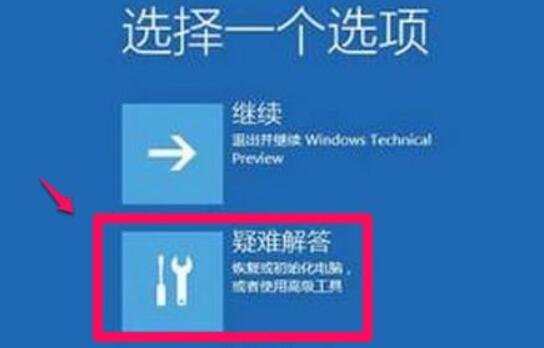
6. Klicken Sie dann auf „Erweiterte Optionen“ (wie im Bild gezeigt).

7. Öffnen Sie nach der Eingabe „Starteinstellungen“ und klicken Sie auf „Neustart“ (wie im Bild gezeigt).

8. Drücken Sie abschließend „F7“ auf der Tastatur, um die Treibererzwingungssignatur zu deaktivieren (wie im Bild gezeigt).
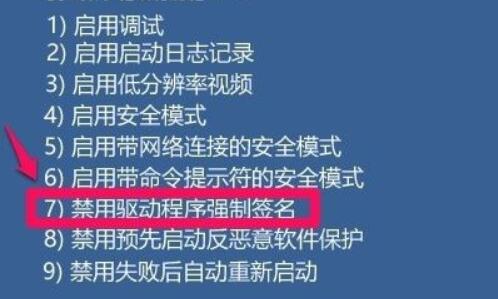
Das obige ist der detaillierte Inhalt vonFestlegen der Methode zum Deaktivieren/Aktivieren der obligatorischen Signatur des Win11-Systemtreibers. Für weitere Informationen folgen Sie bitte anderen verwandten Artikeln auf der PHP chinesischen Website!

